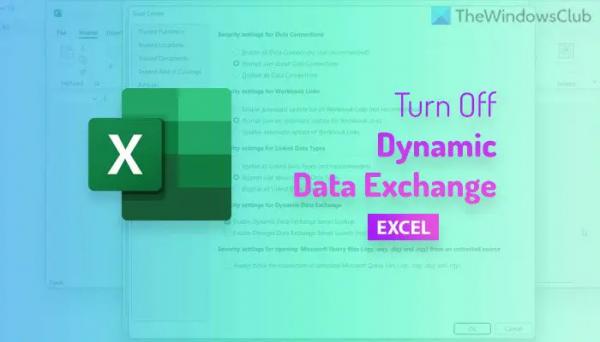Если вы хотите сделать свой документ Google Docs немного привлекательным, вы можете добавить к нему фон, будь то фотография или простой сплошной цвет. Добавляя фон в документ, вы должны убедиться, что шрифты визуальные, чтобы произвести впечатление на читателя. Поэтому выбор подходящего фона имеет важное значение. В этом уроке мы обсудим вставку фонового изображения в Документы Google.
Как добавить водяной знак в качестве фона в Документах Google
Перейдите на вкладку «Вставка» и нажмите кнопку Водяной знак из раскрывающегося меню.

Программы для Windows, мобильные приложения, игры — ВСЁ БЕСПЛАТНО, в нашем закрытом телеграмм канале — Подписывайтесь:)
Справа появится панель водяных знаков; нажмите кнопку Выберите изображение кнопка.
Откроется диалоговое окно с опциями, откуда вы хотите получить изображение; мы решили получить изображение водяного знака из Google Images.

В поисковике введите искомое изображение и нажмите кнопку Вставлять кнопка.
Водяной знак будет добавлен в документ. Вы заметите, что непрозрачность низкая.

На панели слева нажмите Сделанный.
Если вы хотите переместить водяной знак в верхнюю часть документа, дважды щелкните изображение водяного знака и перетащите его в это место.
Если вы хотите увеличить размер изображения водяного знака. Дважды щелкните изображение водяного знака и перетащите указатели, окружающие изображение.
Как добавить изображение в качестве фона в Документах Google

Перейдите на вкладку «Вставка» и наведите курсор на Изображение. Вы увидите варианты источников, из которых можно получить изображение; мы решили выполнить поиск в Интернете.
Справа откроется панель Google. Введите то, что вы ищете, в поисковой системе Google и нажмите Enter.
Теперь выберите нужное изображение и нажмите кнопку «Вставить».
Изображение будет вставлено в документ.
Теперь щелкните правой кнопкой мыши изображение и выберите Параметры изображения из контекстного меню.
Ан Параметры изображения справа появится панель.

Под изображением выберите значок За текстом кнопка.

Если вы хотите, чтобы изображение было прозрачным, на вкладке «Коррекция» уменьшите процент непрозрачности.
Чтобы увеличить размер изображения, нажмите на изображение и перетащите указатели.
Как добавить сплошной цвет в качестве фона в Документах Google

Откройте вкладку «Файл», затем нажмите Настройка страницы из меню.
Откроется диалоговое окно «Параметры страницы».

Нажмите кнопку Цвет страницы кнопку и выберите цвет.
Затем нажмите ХОРОШО.

Страница имеет другой цвет.
Надеемся, вы поняли, как вставить фон в Документы Google.
Можете ли вы удалить фон в Документах Google?
Да, вы можете удалить фон, вставленный в документ Google Docs.
Если вы хотите удалить фон водяного знака или фон изображения, дважды щелкните изображение водяного знака, затем щелкните изображение правой кнопкой мыши и выберите «Удалить» в меню. Если вы хотите вернуть цвет страницы к цвету по умолчанию, перейдите на вкладку «Файл», нажмите «Параметры страницы», нажмите кнопку «Цвет страницы», выберите «Белый», затем нажмите «ОК».
ЧИТАЙТЕ: Как написать дроби в Документах Google?
Как скопировать изображение с прозрачным фоном?
Если вы хотите скопировать прозрачный фон в Документах Google, выполните следующие действия:
- Нажмите на изображение.
- Щелкните изображение правой кнопкой мыши и выберите «Копировать» в контекстном меню.
- Затем вставьте изображение в любой раздел документа.
ЧИТАЙТЕ: Как создать диаграмму в Документах Google.